Windows 8.1 Probleme - 7 typische Fehler und Lösungen
Wir zeigen, wie Sie Fehler in Windows 8.1 beheben. Wir stellen typische Probleme vor und geben Lösungs-Tipps, wie man sie beheben kann.
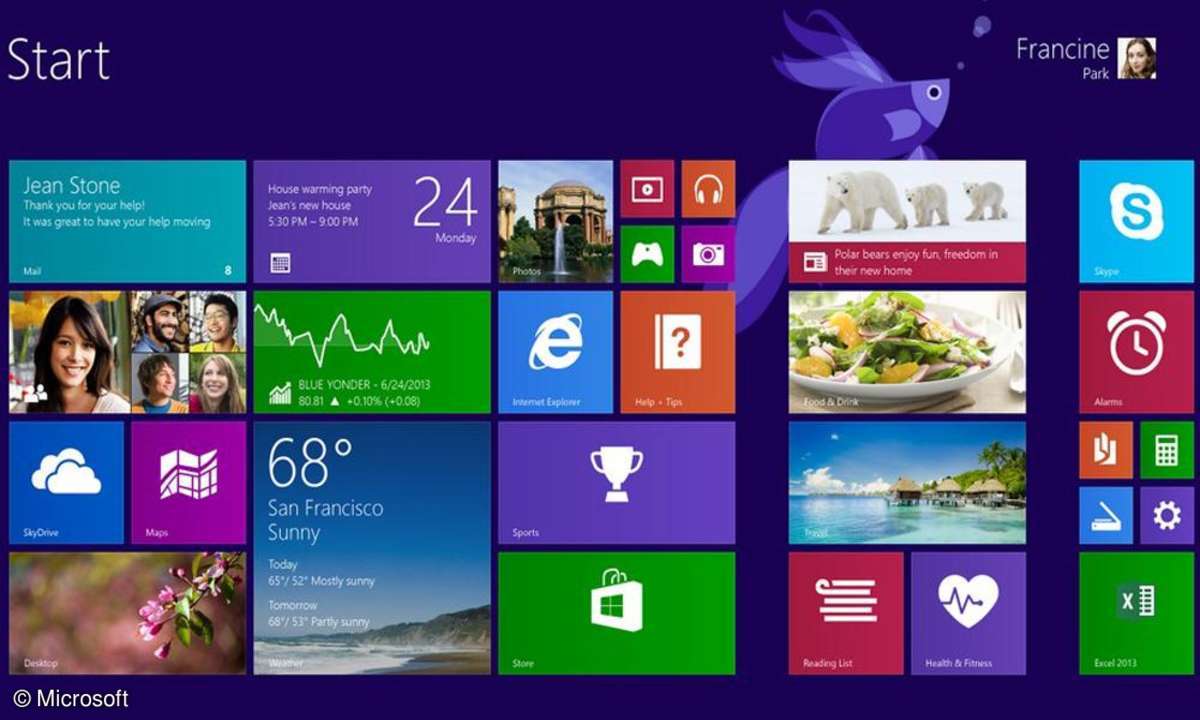
Windows 8.1: Probleme und Lösungen
Hardware, die streikt; Kacheln, die nicht mehr reagieren und eine Internet-Verbindung, über die keine Daten mehr kommen - auch Windows 8.1 ist nicht frei von Fehlern. Einige weit verbreitete Probleme und die zugehörige Lösung finden Sie hier in der Bildergalerie.
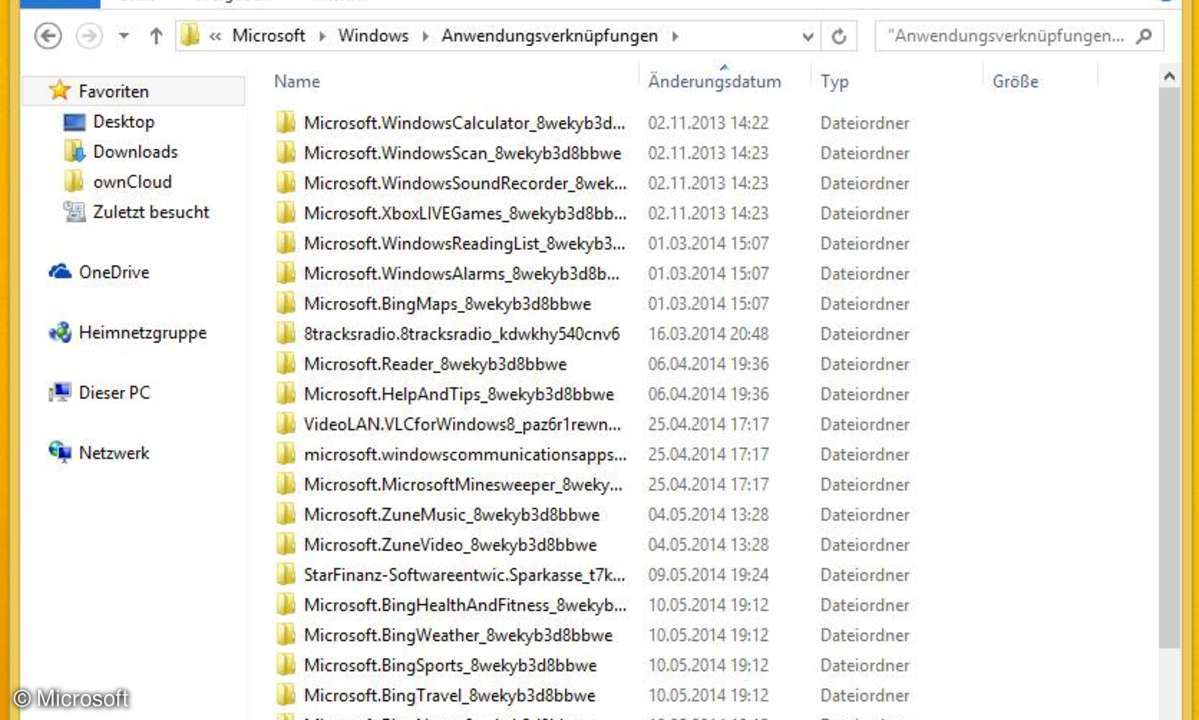
Windows 8.1 - Problem 1: Kaputte Kacheln
Wenn die Kacheln der mit Windows mitgelieferten Apps nicht mehr reagieren, dann kann das die Folge eines Fehlers sein, der beim Upgrade von Windows auf Windows 8.1 auftritt. Betroffen sind regelmäßig die Kacheln von Windows-Apps wie Fotos, Bing und Kamera. Sie lassen sich auch über einen rechten Mausklick nicht mehr löschen.
Um das Problem zu lösen klicken Sie mit der rechten Maustaste auf den Start-Knopf und gehen auf "Ausführen". Geben Sie "%appdata%" ein (ohne die Anführungszeichen) und bestätigen Sie mit der Eingabetaste. Im Explorer-Fenster, das sich daraufhin öffnet, klicken Sie im Adressfeld auf "AppData" und wechseln von dort aus in den Unterordner "Local/Microsoft/Windows/Application Shortcuts". Hier sortieren Sie die Einträge nach Datum. Unter den ältesten Ordnern finden Sie die defekten Kacheln. Löschen Sie diese Ordner und starten Sie den Computer abschließend neu.
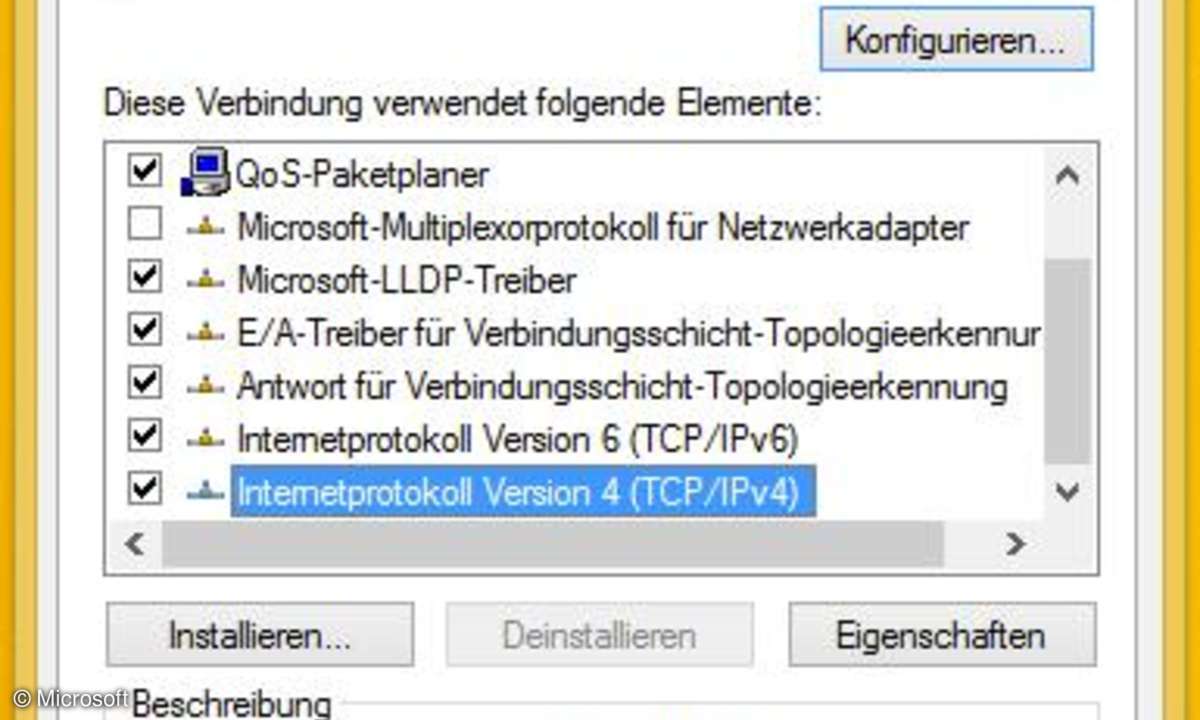
Windows 8.1 - Problem 2: Internet-Verbindung defekt
Wenn nach dem Update die Internet-Verbindung streikt, ist guter Rat teuer. Zwar berichten viele Benutzer von diesem Problem, doch die Fehlerursache lässt sich nur schwer eingrenzen. In vielen Fällen hilft es, die Netzwerkkonfiguration von Hand anzupassen. Normalerweise erhält Windows die notwendigen Daten automatisch vom DSL-Router. Öffnen Sie die Systemsteuerung und klicken Sie dort die Netzwerkverbindung, über die Sie den Kontakt zum Internet herstellen, mit der rechten Maustaste an. Dann gehen Sie auf "Eigenschaften". Scrollen Sie nach unten, bis Sie den Eintrag "Internetprotokoll Version 4" sehen und doppelklicken Sie ihn. Dann...
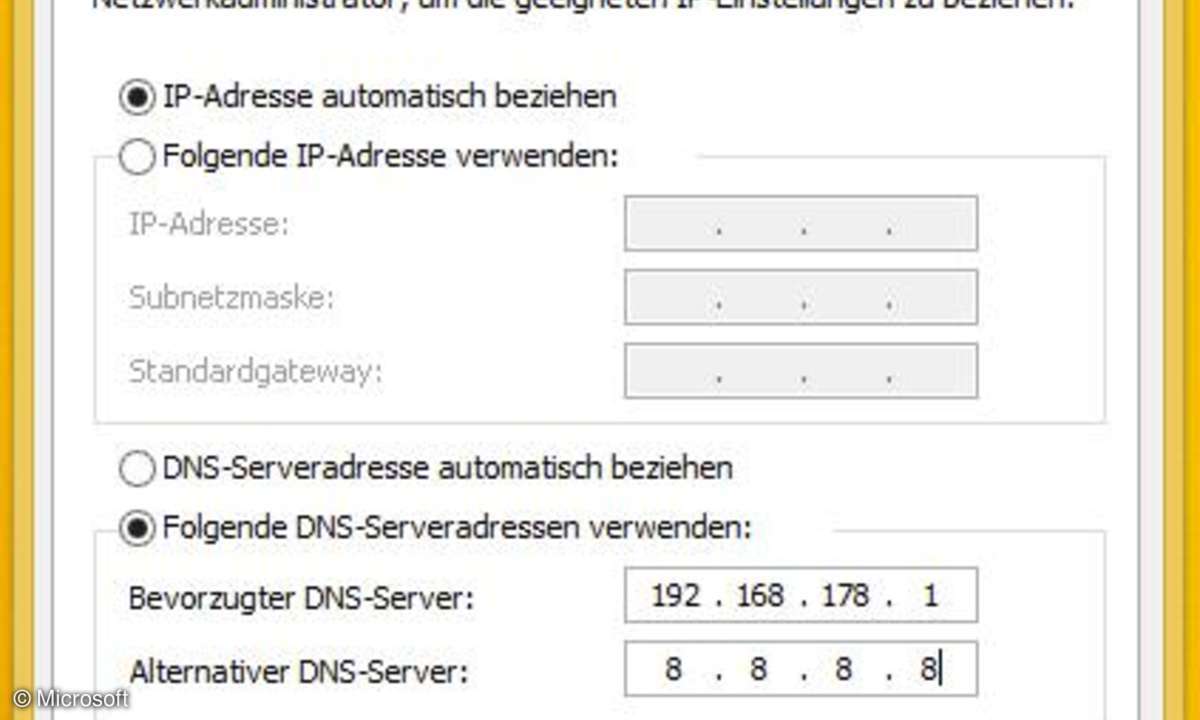
Windows 8.1 - Problem 2: Internet-Verbindung defekt
... markieren Sie "Folgende DNS-Serveradressen verwenden". Als "Bevorzugter DNS-Server" tragen Sie die IP-Adresse Ihres Routers ein. Wenn Sie eine FRITZ!Box verwenden, ist das vermutlich die 192.168.178.1. Auch 192.168.1.1 funktioniert häufig. Als alternativen DNS-Server hinterlegen Sie 8.8.8.8. Markieren Sie das Häkchen "Einstellungen beim Beenden überprüfen" und klicken Sie auf "OK".
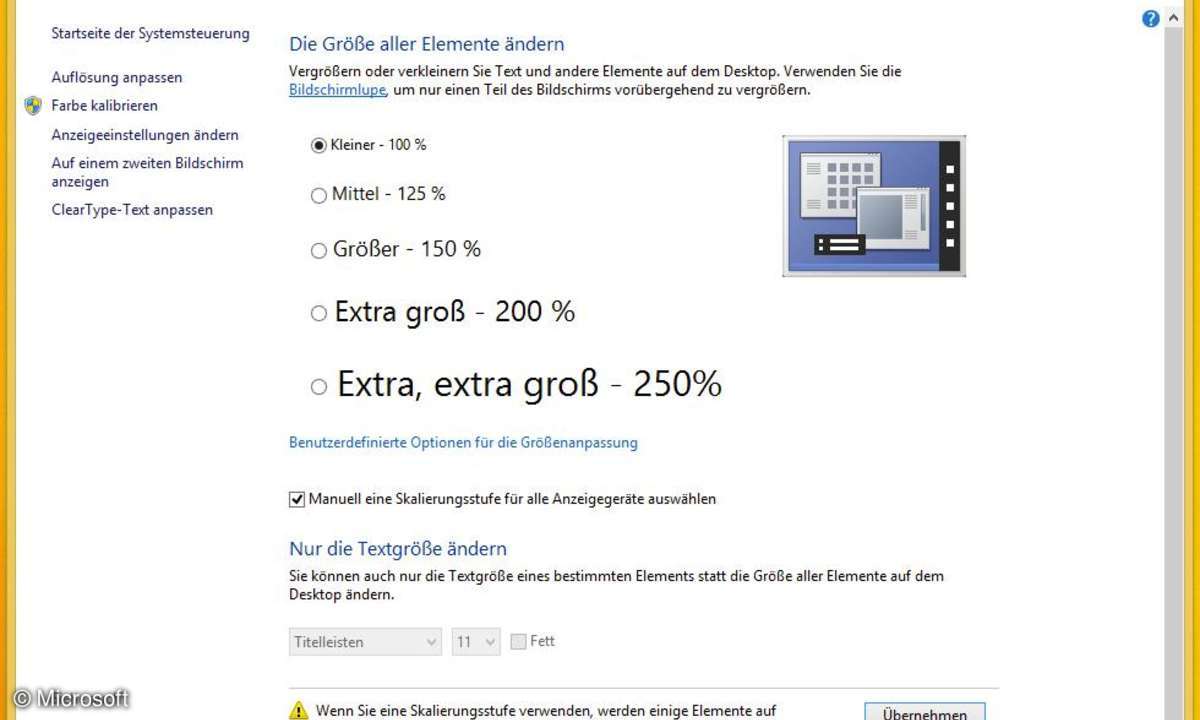
Windows 8.1 - Problem 3: Unscharfe Schrift
Windows 8.1 bringt ein neues Feature mit, das auf den Namen "DPI Scaling" hört. Von ihm profitieren vor allem Nutzer mehrerer Displays. Wenn nach dem Upgrade auf Windows 8.1 Schrift in einigen Programmen nur noch unscharf dargestellt wird und weder Treiberprobleme noch eine nicht zur Auflösung Ihres Displays passende Windows-Auflösung schuld sind, dann liegt es vermutlich am neuen DPI Scaling. Dafür gibt es zwei Lösungen:
- Rechtsklicken Sie auf den Desktop und gehen Sie auf "Bildschirmauflösung". Dann setzen Sie ein Häkchen bei "Manuell eine Skalierungsstufe für alle Anzeigegeräte auswählen", klicken Sie auf "Übernehmen" und starten Sie den Computer neu.
- Alternativ klicken Sie die Programmdatei (endet auf ".exe") mit der rechten Maustaste an und deaktivieren auf dem Reiter "Kompatibilität" die DPI-Option.
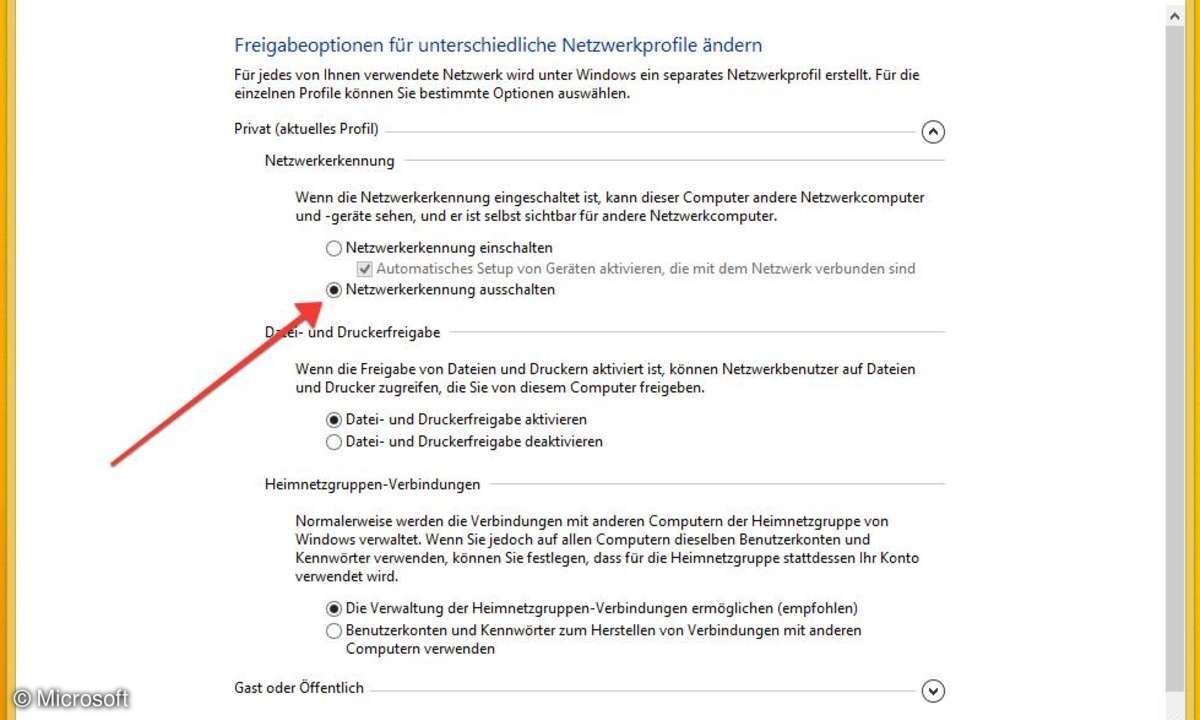
Windows 8.1 - Problem 4: svchost.exe frisst CPU-Leistung
Wenn der Lüfter gar nicht mehr zur Ruhe kommt und der Taskmanager Ihnen anzeigt, dass der Prozess svchost.exe jede Menge CPU-Leistung benötigt, dann ist häufig eine von zwei Ursachen verantwortlich dafür:
- Windows' Universal Plug and Play durchsucht das Netzwerk nach Medienquellen. Eigentlich soll die Funktion das nur alle paar Minuten tun, doch manchmal steigert sie sich regelrecht in ihre Aufgabe hinein. Überprüfen Sie ob es etwas bringt, wenn Sie UPnP abschalten. Dazu suchen Sie (Windows + S) nach dem Stichwort "Freigabe" und klicken auf "Netzwerk- und Freigabecenter". Dann klicken Sie oben links auf "Erweiterte Freigabeeinstellungen" und aktivieren die Option "Netzwerkerkennung ausschalten".
- Alternativ kann auch ein Malware-Befall schuld an der übermäßigen Aktivität von svchost.exe Schuld sein. Stellen Sie mit aktueller Antivirus-Software sicher, dass dies nicht der Fall ist.
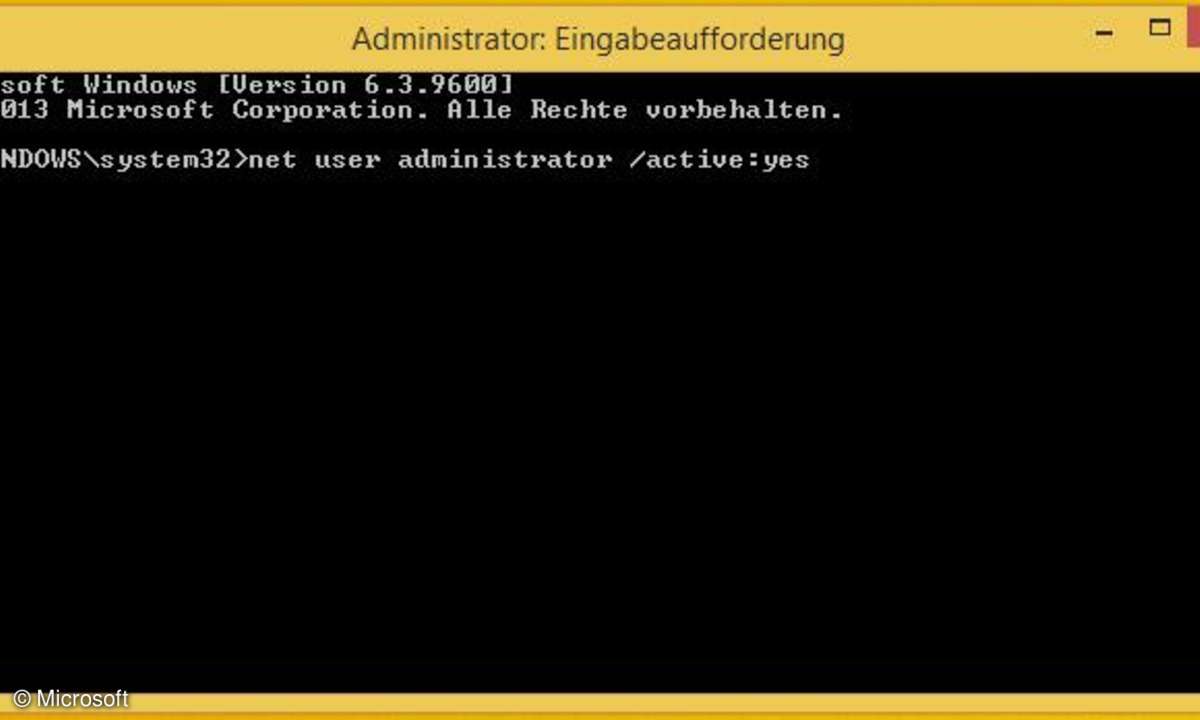
Windows 8.1 - Problem 5: Administrator-Benutzerkonto deaktiviert
Wenn Sie keine Dateien mehr aus dem Internet herunterladen oder Programme ausführen können, die Administratorrechte benötigen, ist daran eventuell ein deaktiviertes Administrator-Konto Schuld. Mit einem einfachen Kommando können Sie es reaktivieren.
Klicken Sie mit der rechten Maustaste auf den Start-Knopf und gehen Sie auf "Eingabeaufforderung (Administrator)". Dann tippen Sie den Befehl
net user administrator /active:yes
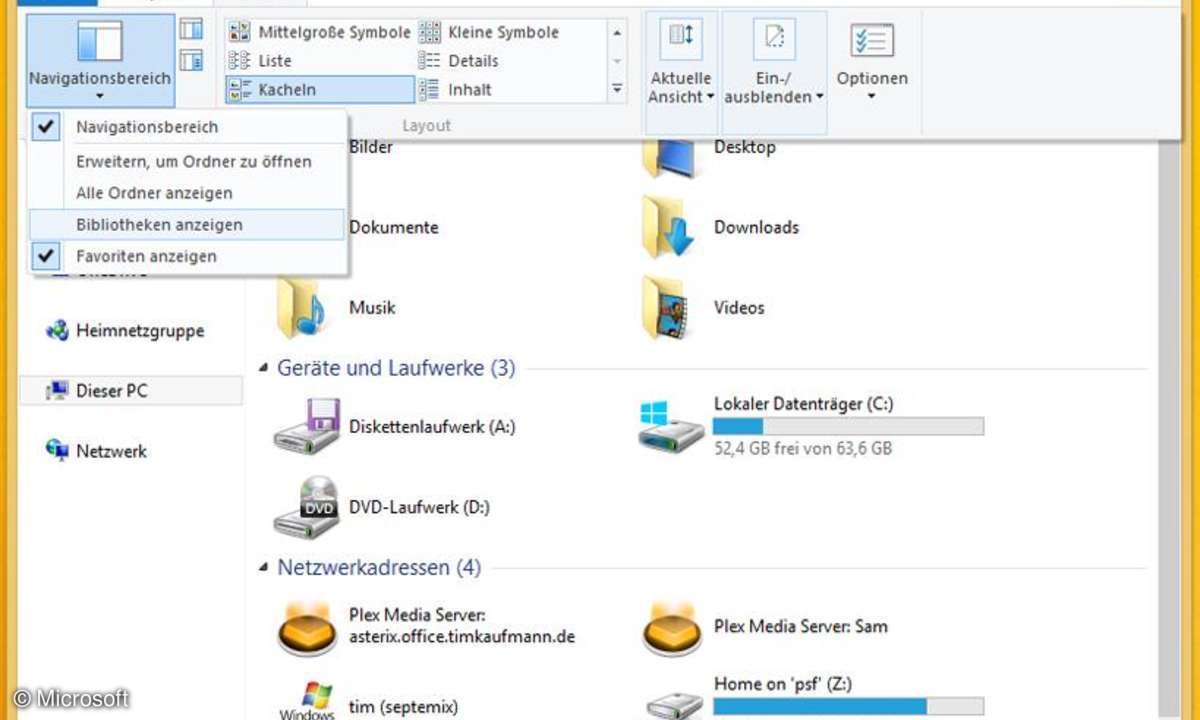
Windows 8.1 - Problem 6: Medienbibliotheken verschwunden
Mit Windows 7 hat Microsoft die Bibliotheken eingeführt, über die Sie im Explorer rasch alle Fotos, Videos, Songs und Dokumente finden. Unter Windows 8.1 sind sie verschwunden. Sie können die Bibliotheken aber zurückholen. Öffnen Sie den Explorer und klicken Sie auf das Menü "Ansicht". Dann gehen Sie links auf "Navigationsbereich" und aktivieren die Option "Bibliotheken anzeigen".
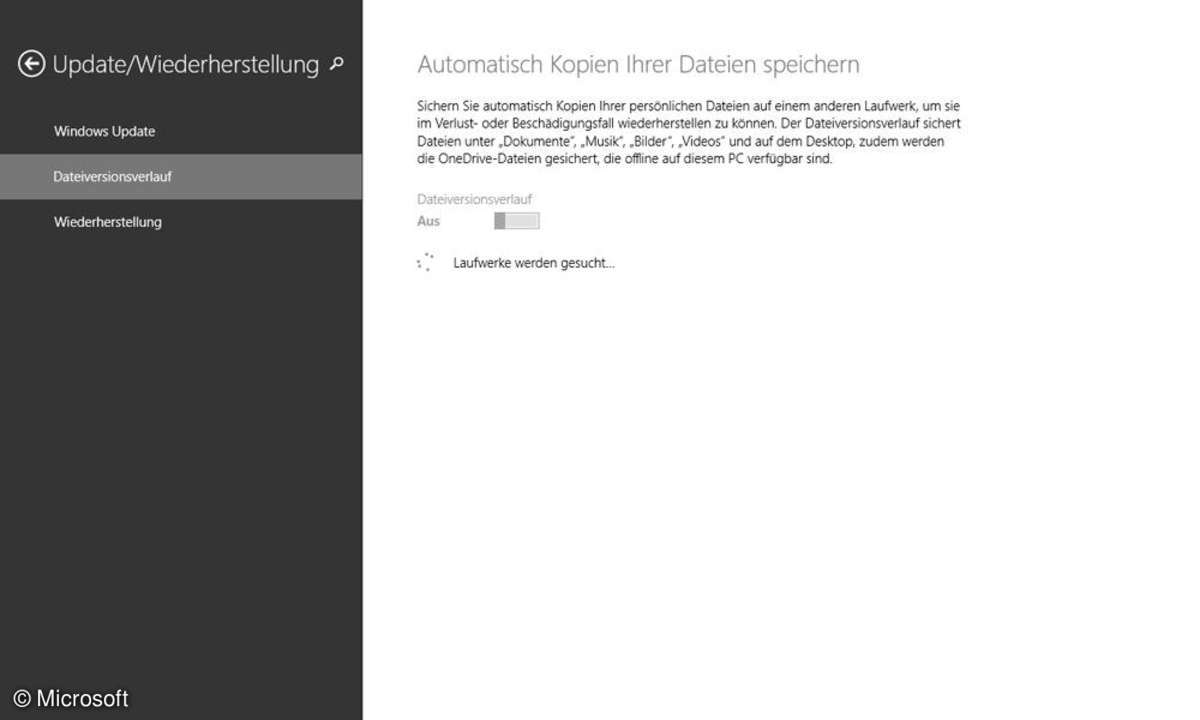
Windows 8.1 - Problem 8: Windows Backup frisst Speicherplatz
Mit dem Dateiversionsverlauf enthält Windows eine vernünftige Backup-Version. Es sei denn, Sie sind von dem Problem betroffen, dass Windows auch nicht geänderte Dateien immer wieder auf das Sicherungslaufwerk kopiert, woraufhin sich dieser zügig füllt.
Bislang kennen wir für dieses Problem noch keine Lösung. Am besten ist es, Sie schalten den Dateiversionsverlauf in der Systemsteuerung ab und nutzen ein Backup-Programm wie SyncBackFree, bis Microsoft das Problem gelöst hat.